Program pro automatické archivaci dat. Nejlepší přehled softwaru pro zálohování a obnovu dat
V tomto článku chci mluvit o problému úsporných dat.
Všichni jsme kdysi čelili tomu, co musíme udržet důležitá informace, ať už fotky, textové dokumenty, 1C databáze: Enterprise všech konfigurací nebo jiných důležitých informací pro nás. Mnoho uživatelů nechce strávit čas nebo neví, jak napsat malý "dávkový soubor" pro kopírování dat. Zde pro to jsou malé programy pro zálohování různých dat. Přečtěte si více o kopírování zálohování.
S potřebou automatického zálohování jsem se setkal, když jsem potřeboval každodenní kopie databáze z 1C: podniky. Při hledání, pohodlné a splňuje mé požadavky, programy, našel jsem něco, co potřebuji, je Cobian Backup 11. Tento program byl s velmi srozumitelným a ne složitým rozhraním a nejdůležitější je zdarma, což je v našem čase velmi dobré.
1. Instalace programu
A tak pojďme nainstalovat program. Stáhněte si distribuci programu z oficiálních webových stránek a spusťte stažený soubor. Na první stránce Instalačního programu vyberte jazyk, který potřebujete, a klepněte na tlačítko "Dále" .

Na další stránce budeme nabídnuty seznámit se s licenční smlouvou a přijmout podmínky této dohody. Zhmem. "Dále" .

Před námi se objeví toto okno s volbou: kde a co instalovat.

- "Stínový kopie iniciátor"slouží k kopírování souborů, i když jsou otevřené nebo používají aplikací. Doporučuji jej instalovat, ale pokud řeknete zálohu, kterou potřebujete, v zásadě, iniciátor stínové kopie nelze nainstalovat. Iniciátor stínového kopírování je povinen mít zavedený Microsoft .NET Framework 3.5. Jak nainstalovat komponentu. NET Framework. Čtení.
- "Instalační skript" Je třeba si pamatovat všechny parametry aktuální instalace a na další instalaci, dělat vše stejné, bez vaší účasti.

Ve výchozím nastavení nabízíme nainstalovat tento program jako službu, doporučuji lefting vše, jak je, pokud jej použijete na serveru nebo v tomto počítači, kde je několik uživatelů. Za prvé, ve formě služby, program bude pracovat, i když se nikdo přihlásil do systému, ve druhém programu bude moci používat síťové prostředky pro ukládání dat na serveru FTP, na straně druhé místní počítač Ve vaší síti nebo na ukládání sítí.
Pokud ho potřebujete, například, najednou není příliš často nutné kontaktovat, můžete si vybrat některý z položek podle svého výběru.
Při instalaci programu jako služby musíte zadat účet správce a heslo.

Všechny, na této instalaci je dokončena.
2. Softwarový program
Budeme pokračovat do hlavního úkolu Nastavení záložního úlohy. Spusťte program, vyberte nabídku "Úkol" , pak "Nová úloha." 
Bude spuštěn nový průvodce vytváření úloh. Zadejte zde "Název" Úlohy Nastavte potřebné zaškrtnutí a vyberte si "Kopírovat typ» .

Jít na kartu "Soubory"a poté klikněte "Přidat"Co by naznačovalo, že kopírujeme a kde.

Uveďte soubor, adresář nebo složku na serveru FTP, který potřebujete kopírovat. Také určujeme, kde kopírovat výběr ze seznamu. Každý musí pochopit, že vytváření zálohy a udržování to totéž hDD.Když je fyzicky havárie, neunikuje se s veškerým úsilím, bude problematické obnovit informace, přičemž ukládání různých diskových oddílů uloží pouze v případě, že letí oddíl, kde jsou také zobrazeny hlavní informace. Pokuste se jej uložit do nezávislého média, jako je například síťové úložiště, externí pevný disk, jednotku flash nebo počítač umístěný ve stejné síti, a samozřejmě na serveru FTP.

Jít do záložky "Plán". Jak vidíte, nastavení jsou zde pro případ života, přizpůsobit, jak je pro vás vhodné: nejméně jednou ročně, alespoň každý den v určitém čase.

Jít na kartu "Cyklicita". Z.prioritu vašeho úkolu můžete konfigurovat a ušetřit místo, můžete konfigurovat počet ukládání plných kopií.

Jít na kartu "Komprese"a specifikujte to, co potřebujeme kompresi a rozdělení do částí vašich souborů.


3. Závěr
Obecně se mi tento program líbil, myslím, že to bude muset udělat s mnoha. Velmi srozumitelné a jednoduché rozhraní nezpůsobí problémy se zřizováním, úkoly, které budete potřebovat v každodenním životě.
Pomůže vám tento článek?
Přehled. nejlepší programy pro rezervní kopie data. Stáhněte si nejlepší zdarma a placené programy zálohování dat.
Každý ví, že je nutné provést neustálou zálohu našich dat. Nejčastěji jsme tento postup odložili "na tehdejší" a někdy se zjistíme v situaci, kdy cenné fotografie a dokumenty jsou nemožné, nebo extrémně drahé obnovit. Doporučuji strávit 5 minut na čtení svého článku a 10 dalších informací o instalaci jednoho z 5 zálohovacích programů pro konfiguraci zálohování dat na externím pevném disku nebo "cloudu". Nebudete litovat posledních 15 minut svého života, protože tak málo času bude zárukou bezpečnosti vašich fotografií a důležitých dat. Nepochybně můžete ručně uložit požadované údaje na vnějším nosiči, ale proč neřeknout tento rutinní postup postup? Kromě toho, mnoho z zálohovacích programů uvedených v přezkumu jsou naprosto zdarma.
Nejlepší záložní software
Snadný.TODO Zálohování zdarma.
Acronis True Image.
Produkty z Acronis jsou v naší zemi velmi známé. Program je dobrý, možná kromě mírně vysoké ceny. Ve všech zbytek, velký program pro pečlivé zálohování dat nebo operačního systému.
- Plné zálohování disku nebo vybrané oblasti.
- Univerzální obnovení. - Schopnost obnovit kopii operačního systému i v počítači s jinou konfigurací.
- Neuvěřitelně rychlé zálohování a obnovení.
- Můžete obnovit celé snímky i definované složky nebo soubory.
Cena: 1 zařízení - 1700 p.
Obrázek R-Drive

Obrázek R-Drive je malý, ale multifunkční program pro zálohování disků "na Fly". Program může obnovit celé disky a jednotlivé soubory. Také pomocí obrázku R-Drive můžete snadno klonovat disky. Obecně platí, že program má mnoho malých, ale úspěšných funkcí, ale jeho cena za ruský trh je poněkud vyděšená, vzhledem k dolaru.
Cena: 1 Zařízení - $ 44.95
CrashPlan.

Poměrně často mají volné zálohování programy omezenou funkčnost, ale ne v tomto případě. Volná verze CrashPlan má vše, co potřebujete pravidelně vytvářet záložní kopie na různých médiích, včetně jedinečné funkce vytváření zálohování dat na konkrétním síťovém počítači (například v počítači přítele).
- K dispozici pro Windows, Mac a Linux
- Zachování zálohování do jiných počítačů
- Konzervace zálohování na externím disku
- Automatické denní zálohování
- 448-bitový šifrování souborů
Obecně, extrémně zajímavý program Pro zálohování, které věnuje pozornost.
AOMEI BACKUPPER.
AOMEI BACKUPPER Standardní - Volné programy pro zálohování a obnovu dat, funkční a snadno použitelné. Program obsahuje vše požadované nástroje Zálohování a obnovení systému, disků, diskových disků a klonovacích disků. Díky podpoře technologie VSS může AOMOME Backupper provést úplnou zálohu systému a jakákoli data i během provozu OS, v žádném případě rušení provozních procesů.
Navzdory tomu, že tento program je na konci seznamu, doporučuji tomu věnovat pozornost tomu. Program je opravdu dobrý a kolikrát mi funkce univerzální obnovení pomohla - nečetl.
P.S. Univerzální obnovení (Universal Restore) - Umožňuje obnovit a spustit kopii systému v počítači s jinými vlastnostmi.
Cena: Zdarma
Akční zálohování.
Poslední místo (ale ne v kvalitě) v našem výběru je vývoj domácích programátorů. Program se aktivně rozvíjí a má několik vlastních čipů, které rozlišují tento výrobek od zahraničních konkurentů. Před zakoupením si můžete stáhnout 15denní verzi programu.
Zde jsou hlavní funkce akce Zálohování:
- Snadné nastavení a použití: Program je velmi snadno srozumitelný, zejména na offsay Existují pokyny v ruštině. Po počátečním nastavení bude nástroj v plánu provést zálohu potřebných údajů, který vám přináší ze zkušeností o bezpečnosti dat.
- Bohaté funkční funkce: Akční zálohování opravdu ví, kolik - to může zálohovat na vzdáleném serveru FTP serveru a síťových jednotek, na externí pevné disky"Řez" data o optických jednotkách, vytvářet "stínové kopie", pracovat ve formě služby v režimu 24/365 a mnohem více!
- Neočekávaný: Akční zálohování spotřebovává extrémně několik systémových prostředků a může dokonce pracovat na slabých strojích. To platí zejména pro rozpočtové organizace, z nichž mnohé se nemohou pochlubit moderní flotily technologie.
- Vynikající kompatibilita: Akční zálohování funguje perfektně na jakékoliv moderní verze Windows: 7, 8, 10, server a podporuje 32 a 64 bitových edic.
Cena: od 560 do 960 r. V závislosti na počtu zakoupených licencí. Program lze použít 15 dní zdarma!
Dnes jsme se setkali s nejlepšími programy pro obnovu dat. Ano, jsou pouze 5, ale proč tvoří top 10, 20, 30 - Koneckonců, funkce všech těchto programů jsou prakticky podobné. Doporučuji vám zdarma Aomei Backupper Standardní program. Pokud jste zmateni nedostatkem ruštiny v tomto programu, věnujte pozornost Acronis True Image. Všechno nejlepší, doufám, že můj článek pomohl vybrat program pro obnovu dat.
Zdá se, že při vytváření zálohy není nic obtížného, \u200b\u200bale mnoho uživatelů často zapomínají, jak důležité je postarat se o bezpečnost svých dat včas. Koneckonců, můžete ztratit důležité soubory kvůli technickému selhání, krádeži nebo infekci počítače s virem.
Ale proč začíná? Samozřejmě můžete vždy ručně zkopírovat důležité soubory na volný disk. Pro zjednodušení procesu však bude stále logičtější konzultovat profesionální programy, které s minimálními náklady na váš čas a síly vám pomohou zálohovat.
Kromě toho je vytváření záložních kopií nesmírně nutné pro majitele malé firmy, pokud je spojen se sběrem osobních údajů o zákaznících. V souladu s novými ustanoveními o ochraně údajů nedávno zapsaná v Evropské unii (GDPR) se provádí jakákoli firma, která obdrží přístup k uživatelům osobních údajů, aby tyto informace byla provedena. Osobní údaje zahrnují uživatelské jméno, jeho elektronická adresa a adresu bydliště, stejně jako IP adresa.
V Nastavení zálohovacího programu můžete vždy zvolit, jak často a které soubory musí být zkopírovány složky. Kromě toho můžete také vybrat soubory, pro které bude vyžadována maximální úroveň ochrany. Při výběru takového programu musíte věnovat zvláštní pozornost tomu, jak jsou vaše data vyhrazena a jak snadné je v případě kritické situace přístup k nim.
Tento seznam vám pomůže seznámit se s nejčastějším, uživatelsky přívětivým a důležitým softwarem pro vytváření záložních kopií.
Snadný todo Zálohování zdarma
Tento program je dokonale vážený zůstatek mezi automatickou ochranou a ručním ovládáním:
Různé typy zálohování
Nedostatek obtíží v nastavení
Automatický systém tvorby inteligentního zálohování
Díky snadnému zálohování TODU, můžete zálohovat jednotlivé soubory, složky a ovladače. Je také možné vytvořit záložní kopii celého systému. Kromě toho program nabízí funkci "Smart": pamatuje, ze kterých složek nejčastěji zkopírujte soubory. Současně můžete také uložit vytvořené kopie v cloudovém úložišti.
Program umožňuje vybrat z více režimů zálohování: plné, inkrementální, diferenciální kopírování a zálohování na plánu.
Některé funkce jsou k dispozici pouze v prémiové verzi, nicméně, bezplatná verze zálohování Easusus ToDo poskytuje dostatečný počet možností pro pohodlnou práci.
Verze pro záložní verzi EASEUSUSUSUS poskytuje přístup k téměř všem funkcím, které jsou v placené verzi. Můžete například konfigurovat zálohování na plánu. Ve volné verzi však nebudete k dispozici zálohování událostí Trigger, což rozhodně není potřeba většiny uživatelů. Budete také moci přistupovat k kopiím z příkazový řádek, zálohování a obnovení aplikace Outlook Mail, stejně jako přenos dat z počítače do počítače. Tyto funkce mohou být užitečné, ale rozhodně nejsou pro většinu lidí rozhodně kritické.
Během instalace budete vyzváni k vytvoření výchozího nastavení prohlížeč chrom. a systém vyhledávání bing, takže pokud nemáte potřebu, pak před stisknutím tlačítka "Další", jednoduše zrušte zaškrtnutí políček v příslušných položkách.
Zaškrtněte pravidlo, že jakékoli informace, které jsou uloženy na jednom konkrétním místě, budou někdy ztraceny.
Bacup také vám umožní vyhnout tomuto nepříjemnému okamžiku, aby se zálohoval některý z úroků, informace.
Kromě toho se zálohováním, je poměrně snadné obnovit samotný operační systém, jehož kopie může být uchovávána jak na CD-Carrier, tak na stroji.
Doporučuje se zálohovat cenné informace alespoň jednou týdně nebo jak bylo přijato v případě poruchy nebo přímo pevný disk - Nemusíš zůstat bez výsledků vaší práce.
Kromě toho, pomocí zálohování musíte ukládat a neustále přidávat fotografie, což také ohrožuje nebezpečí, že je nenávratně ztraceno.
Zvažte techniku \u200b\u200bsvého podniku, aby v budoucnu neztratila žádné informace o gigabajtech.
Jako praxe přehlídky - potřeba zálohování je nutná nejen pro osobní počítačeAle také pro mobilní zařízení, která neexistují méně důležité informace.
Zálohování všech potřebných informací lze provádět jak obvyklým přenosem IT na jakýkoli nosič a s využitím různých programy třetích stranVětšina z nich je naprosto svobodná.
Srovnání tabulky
| Název aplikace | Důstojnost | nevýhody |
|---|---|---|
| Plné a inkrementální kopírování, synchronizace složky, podpora FTP / SSH, YandEx.disc, rychlé kopírování na více podprocesů, podporou VSS, Planner, AES-256 šifrování. V Rusku. | Nevytváří obrázky disku | |
| Cobian zálohování. | Práce nejen s místními a síťovými pohony, ale také s FTP servery | Neschopnost uložit obraz celého systému |
| Snadné zálohování todo. | Dostupnost postupu krok za krokem | Proces obnovení systémového oddílu trvá dlouho |
| Makrium. Odrážejí zdarma. | Podpora FTP serveru | Nedostatek rusky mluvící menu |
| FAckup. | Vytvoření záloh v příručce a automatický režim | Neexistuje možnost načítání záloh vzdálený server nebo v oblaku |
| Comodo zálohování. | Dostupnost vestavěného plánovače úloh | |
| AOMEI BACKUPPER. | Plné, částečné nebo inkrementální kopírování souborů | Žádná podpora pro ruštiny |
| Handy zálohování. | Zaručená ukládání všech dat | Plná záloha vyžaduje spoustu času |
| Veeam Endpoint zálohování zdarma | Krásné a snadné rozhraní, zcela zdarma | Nízká rychlost úsporných dat |
| Paragon Backup & Recovery | Umožňuje splnit plnou a částečnou kopii bez přeinstalace. | Neexistuje žádná schopnost ukládat kopie na FTP a v cloudu |
| ABC Backup Pr. | Podpora FTP serveru | Nevytváří obrazy systémový disk |
| Apbackup. | Existuje podpora pro FTP server, menu ruského jazyka | Nedělá snímky systémového disku |
| Backup4all Standard. | Existuje podpora pro FTP server | Nedělá snímky systémového disku, chybějícího ruského jazyka |
| Acronis True Image. | Rychlé vytvoření záloh | Spolehlivost není na vysoké úrovni |
| Helium aplikace Sync a zálohování | Uložení záloh na SD kartu a "Cloud" | Omezené vlastnosti bezplatné verze |
| Ultimate zálohování. | Automatické zálohování a obnovení datových dat a aplikací | Nepodporuje rusky |
Jednoduchý, pohodlný a dlouhodobý program pro zálohování souborů a synchronizace složek podle plánu. Ruský vývojář. Program má jednoduché, srozumitelné rozhraní, ale má dostatečné příležitosti a flexibilní nastavení. Umožňuje kopírovat všechny nebo pouze nové / upravené soubory mezi místními, síťovými, zaměnitelnými disky, FTP / SFTP, servery NAS, Yandex.desky.
Program má 3 vydání:
- Exiland Zálohování zdarma (zdarma, základní příležitosti, aplikace Windows)
- Exiland Backup Standard (placené, pokročilé funkční, aplikace Windows)
- Exiland Backup Professional (placené, maximální funkce, služba Windows)
Klíčové vlastnosti programu:
- 4 typy kopírování souborů: plný, rozdíl, další, synchronizace.
- Flexibilní nastavení plánu spuštění úkolu
- Komprese do standardního formátu ZIP, AES-256 šifrování, archivy oddělení, kontrola integrity
- Služba pracovního programu (služba Windows)
- Kopírování souborů s množstvím počítačů v místní síti
- Rychlé kopírování souborů ve více podprocesech (paralelní)
- Podpěra, podpora protokoly FTP, SFTP (SSH), kopírovat soubory z systémů Linuxu
- Udržení podrobného časopisu
- E-mail, SMS výsledky Všimněte si
- Zobrazení zálohování a obnovení souborů v případě jejich ztráty
- Spusťte externí aplikace, příkazový řádek (před a po úlohách)
- Seskupování úkolů
- Stínový kopírování uzamčených souborů (VSS)
Vestavěný plánovač
Můžete použít vestavěný plánovač, spustit úlohy v programu v programu nebo přiřadit provádění úloh systému Windows - v tomto případě nemusíte neustále udržovat běžící program. Plánovač Windows spustí program, který provede úkol a program bude vyložen z paměti.
Duplikace záložních kopií
Pro spolehlivost můžete ukládat zálohování na několika místech. Program vám umožní určit neomezený počet míst pro uložení záloh.
Bezpečnost
Chcete-li zabránit přístupu k archivům ZIP, nastavte heslo, zadejte heslo AES-256 šifrovací algoritmus a ukládejte zálohy v síťové složce, přístup ke kterému je omezen (program Backup) umožňuje zadat přihlašovací / heslo pro přístup k síťové složce). Všechna nastavení, hesla v programu jsou uložena v zašifrovaném formuláři. Přístup k nastavení programu lze omezit nastavením hesla pro vstup do programu.
Spolehlivost
Program existoval od roku 2005 a v průběhu let služeb prokázal svou spolehlivost a udržitelnost vůči abnormálním situacím, jako je komunikační přerušení (selhání sítě) během zálohování, nesprávné názvy souborů, problémy s disku, atd. V případě přestávky bude program očekávat spojení během určeného času a bude i nadále kopírovat při komunikaci se síťovým diskem nebo Internetem. Na všech problematických souborech a nouzových situacích, uživatel (System Administrator) obdrží SMS nebo oznámení e-mailem.
Vytvoření úkolu
Vytvořit úkol je velmi jednoduchý. Chcete-li to provést, klepněte na tlačítko Vytvořit -\u003e, umístěné na horním panelu. Dále zadejte název úlohy, například "Pracovní dokumenty", vyberte typ kopírování, složek a souborů, které chcete kopírovat, komprese / šifrování, vyberte složku, kterou chcete uložit zálohování kopií a zadejte harmonogram spouštění.
Nyní jej můžete vrátit do oznamovací oblasti na hlavním panelu (systémový zásobník) a počkat na plán. Můžete také spustit úkol tlačítkem Na horním panelu.
Cobian zálohování.

Cobian zálohování.
Plus tato aplikace Že je to naprosto zdarma a k dispozici ke stažení na oficiálních stránkách.
Po stažení distribuce softwaru v počítači spusťte instalační program a přijmete licenční smlouvu - spusťte potřebnou konfiguraci.
V této fázi budete muset určit typ instalace, která umožňuje ručně zálohovat (aplikace bez), podle potřeby nebo nastaveným plánem.
Po kliknutí na tlačítko " Dále"A sledujte proces instalace.
Na konci instalace se v podnosu ploše objeví ikona programu ve formě houby.
Kliknutím na něj spustíte aplikaci.
Chcete-li konfigurovat zálohování požadovaných informací, budete muset vytvořit nový úkol.
V okně tvorby byste měli zadat název úlohy a vybrat potřebné položky, jako je kopírování titulků pomocí zaškrtávacího políčka, pomocí atributu archivu a tak dále.
Ve stejném okně se rozhodnete pro výběr typu kopírování - doporučuje se instalovat buď úplný nebo typ rozšíření.
S plnou kopií volbou budou všechny soubory během provádění úloh zcela přepsány a v případě přidaného - poprvé se provádí plně kopírování všech dat, a pak pouze přidávat nové nebo upravené v době spuštění nová práce.
Dalším krokem bude volba souborů, které mají být uloženy, kde byste měli zadat zdroj kopírování a cílovou cestu (kde byste měli kopírovat).
Když zadáte poslední cestu, zvolte místa, která nesouvisí s počítačem - další "pevné disky", CD a flash disky.
V bodě " plán»Můžete nastavit dobu zálohování.
Sekce "Komprese" Umožňuje určit, pokud je to nutné, jeho typ, tak umístění záloh do archivů.
Kromě toho, při vytváření kopií bude k dispozici šifrování dat, ale do značné míry zvýší dobu zálohování a pro jeho dešifrování v budoucnu budete potřebovat speciální program.
Po nastavení všech parametrů klikněte na tlačítko " Přijmout", Po kterém se objeví nový úkol, jehož dílo bude provedeno podle nastavených parametrů.
aplikace Cobian zálohování. Bude spuštěn s operačním systémem a automaticky funguje.
Snadné zálohování todo.
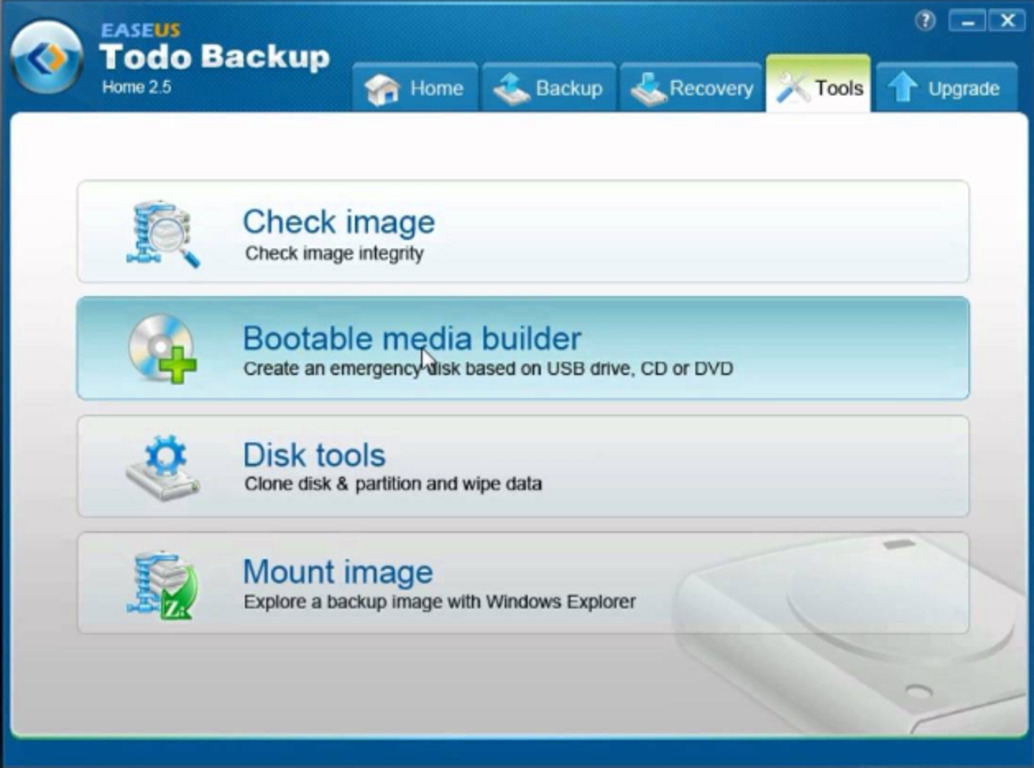
Snadné zálohování todo.
Program je docela dobrý a jednoduchý v oběhu, a jeho jediný mínus lze považovat za nedostatek podpory pro ruský jazyk.
Po instalaci na počítači a první spuštění byste měli odmítnout zadat licencovaný klíč - výběr položky " Později».
Program Desktop obsahuje několik položek menu potřebné k vytvoření zálohy.
První je Zálohování disku / oddílu - Umožňuje zálohovat diskové oddíly.
Další položka menu - Zálohování souborů. - Jedná se o nástroj, který ukládá složky a soubory ve stlačeném formátu.
Odstavec Zálohování systému. Požaduje systémový oddíl pevného disku, na kterém je umístěn operační systém Windows.
Poté - klonování jak celý disk a jeho samostatné sekce.
Sekce nástroje obsahuje sadu malých, což bude také užitečné pro vás.
Mezi nimi patří:
- ověřit integritu záloh;
- nástroj pro Úplné odstranění informace z disku;
- utility, které umožňuje připojení a konfigurovat specifický protokol;
- režim obnovení systému;
- nástroj pro vytvoření zálohy jako samostatného diskového oddílu.
Nejdůležitější je nástroj Vytvořit nouzový disk.Umožní vám znovu oživit non-načítání operačního systému doslova, v několika kliknutí.
Makrium odrážejí zdarma.
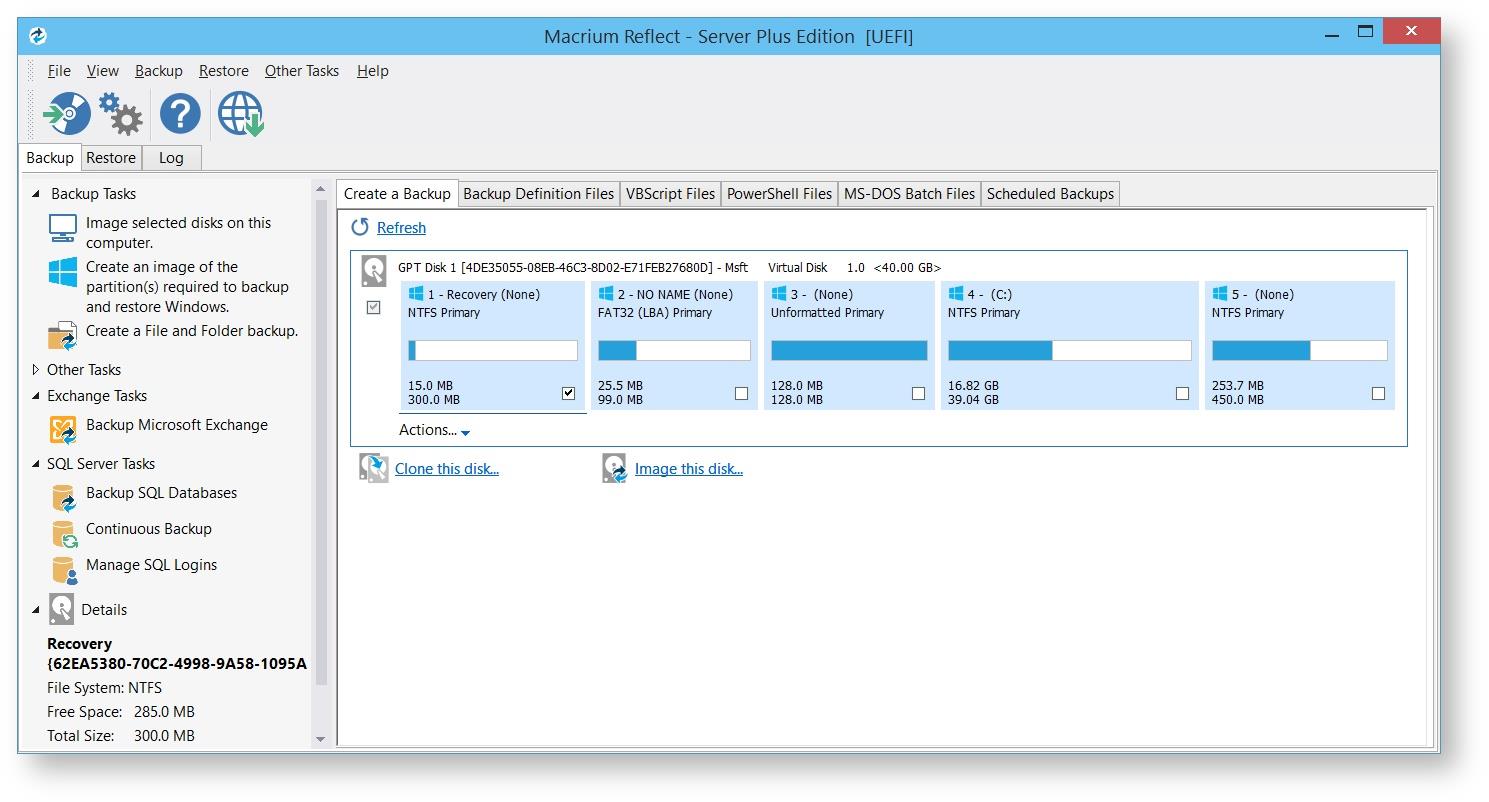
Makrium odrážejí.
Makrium odrážejí je jednoduchý a plně bezplatný program, který umožňuje vytvořit záložní kopie požadovaných souborů v několika kliknutí, stejně jako vytvořit kopii pro obnovení operačního systému.
Má také užitečnou funkci jako plánování vytváření kopií vybraných souborů.
Neexistuje nic jednoduššího, jako použití tohoto programu vytvořit záložní kopie osobních dokumentů, stejně jako fotografie a z možného ztráta.
Stojí za zmínku tento program Je určen pouze pro nekomerční domácí použití.
FAckup.

FAckup.
Tato aplikace vám umožní zálohovat všechny potřebné soubory absolutně na jakákoli média - externí jednotka (CD, Flash Card), místní nebo síťová jednotka.
Při vytváření zálohy je příležitost nejen to ušetřit bez balení, ale také aplikace s archivací.
Funkce programu zahrnují to, co můžete konfigurovat pouze záložní profil a pak jej neustále spustí ručně buď pomocí plánovače.
FAckup může podporovat různé pluginy, které umožňují nejen rezervovat, ale také obnovit nastavení určitých programů se svými speciálními daty.
Chcete-li aplikaci nainstalovat, přejděte na níže uvedený odkaz:
Comodo zálohování.

Comodo zálohování.
Nejen, že tento záložní program má podporu ruského jazyka - stále umožňuje provádět všechny akce s podrobným interventem, který uživatel vysvětluje uživatele každý následný krok.
Přes Comodo zálohování. Můžete vytvořit záložní kopie nejen pevných disků, sekcí a souborů, stejně jako jednotlivé skupiny - klíče registru nebo e-mailových zpráv.
V případě registrace obdrží uživatel na likvidaci 5 GB osobní pro ukládání záloh.
Vestavěný plánovač úloh umožňuje kopírovat soubory dříve nainstalovaná nastavení, stejně jako použití testovací funkce uložených dat pro integritu.
Hlavní okno programu má šest hlavních karet potřebných k uspořádání rezervačního procesu, se kterým je poměrně jednoduché zjistit.
Mezi nimi patří:
- souhrn - představuje hlavní pracovní okno programy;
- rezervace - přímo spojené s zálohováním;
- zkratky. - Tab obsahující všechny přednastavené profily;
- obnovení - umožňuje obnovit systém ze zadaného úložiště;
- záložka " Řízení»Vypočítá se především k registraci a vytvoření osobního účtu v cloudu.
S těmito nastaveními záložek by neměly být žádné problémy a jediná věc, která vyžaduje počáteční změnu - umístění složky s uloženými zálohami, protože výchozí je složka " Dokumenty a nastavení».
AOMEI BACKUPPER.
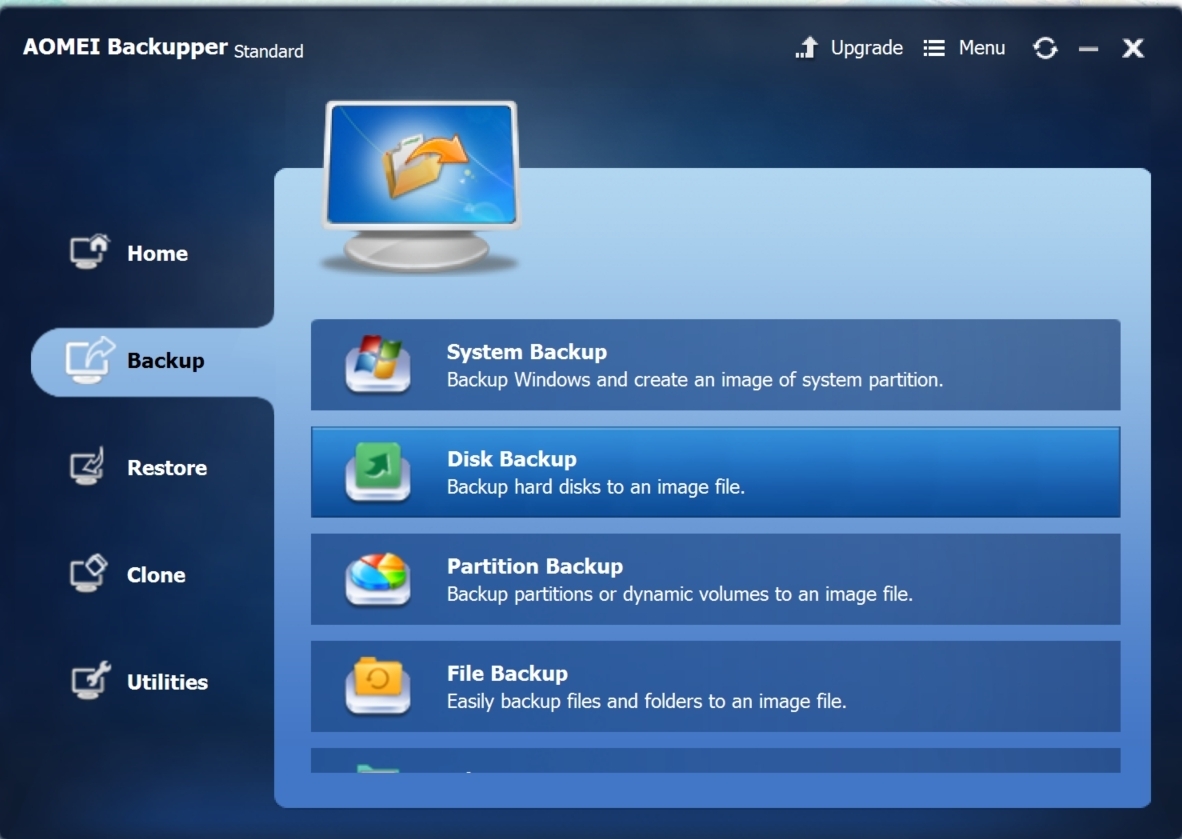
AOMEI BACKUPPER.
Tento, poměrně jednoduchý v oběhu, program umožňuje vytvořit zálohu všech druhů operačních systémů, takže pevné disky počítače a dokonce i jednotlivých složek.
S ním můžete rychle vytvořit zálohování všech potřebných dat jako archiv, včetně operačního systému se všemi jeho nastaveními.
Navíc, AOMEI BACKUPPER. Umožňuje vytvořit zálohu nejen z celého pevného disku, ale také jeho samostatné sekce, stejně jako z místního disku a různých vyměnitelných médií.
Tato aplikace vám nedovolí ztratit v případě selhání systému na fotografiích počítačů, filmy, hudby a dokonce - nemluvě o různých textových souborech - dokumenty a zprávy SMS.
Přes AOMEI. Můžete nainstalovat jakoukoliv složitost hesla vytvořit jakoukoliv složitost archivu zabraňujícím přístupu k neoprávněným osobám.
Můžete také zkontrolovat archiv pro integritu nebo, pokud chcete, vytvořit obraz zkopírovaných souborů.
Handy zálohování.

Handy zálohování.
Společnosti produktu Novosoft. Je to skvělý nástroj pro vytváření záloh, zatímco zbývající poměrně snadno ovladatelný.
S tímto programem můžete vytvořit zálohu cenné soubory Nejen externí pohony Ve formě flash disků a CD, ale i na FTP serveru (pokud máte).
Přátelské programové rozhraní umožňuje vypořádat se s nejtěžšími úkoly bez obtíží a vestavěný Průvodce umožní v sekundách konfigurovat vlastnosti zálohování.
Je poměrně jednoduché vybrat složku Ultimate Save, která může být na pevném disku počítače a na externích pohonech.
Pomocí dostupných nastavení si uživatel může vybrat různé možnosti Kopírování, mezi něž může být následné kopírování pouze těch souborů, které byly změněny z okamžiku vytvoření poslední kopie - a to snižuje dobu zálohy několikrát.
Krásné a srozumitelné rozhraní, stejně jako dobrý soubor možností, vám umožní atribut Handy zálohování. Do seznamu nejlepších programů pro zálohování.
Veeam Endpoint zálohování zdarma

Veeam Endpoint zálohování zdarma
To je dobré řešení pro ochranu různých informací z případné ztráty spojené s poruchou systému a rozbití pevného disku počítače.
Přes Veeam Endpoint zálohování zdarma Stačí jen aby zálohování dostupný v počítači, stejně jako jejich jednotlivé svazky.
Kromě toho můžete, pokud si přejete, vytvoříte záložní kopie jednotlivých složek a souborů, abyste je mohli obnovit po neočekávaných selhání systému.
Po instalaci tohoto programu se jeho ikona zobrazí v zásobníku, a když se zobrazí kurzor myši stručné informace O posledním úkolu.
Programové rozhraní obsahuje čtyři obchodní karty, ve kterých se provádí všechny druhy nastavení nadcházející zálohy.
Následuje následující:
- Nastavení - K dispozici různá nastavení pro činnost programu a jeho mysl;
- Podpěra, podpora Umožňuje komunikovat s technickou podporou;
- Aktualizace. Poskytuje informace o potřebu aktualizovat, pokud je vydána nová verze;
- Postavení. Obsahuje všechna data na poslední zálohování.
Stávající konfigurátor je navržen tak, aby vytvořil akční plán a zahrnuje další funkce Jako zálohování v případě určitých událostí (výstup ze systému a tak dále).
Paragon Backup & Recovery

Paragon Backup & Recovery
Hlavní možnosti programu by měly zahrnovat nejen zálohu celého pevného disku, ale také jeho jednotlivé sekce.
Pokud vytvoříte záložní kopii operačního systému - jeho obraz bude automaticky rozdělen do několika částí, z nichž každý nebude překročit 4,5 GB.
To se děje tak, aby uživatel mohl uložit zálohu na discích bez jakýchkoliv problémů a v případě potřeby je použít k obnovení systému.
Program má navíc funkci ve svém arzenálu, která umožňuje automaticky vytvořit nouzový spouštěcí disk.
Rozhraní Paragon Backup & Recovery má pouze potřebné nástroje a připomíná průzkumník Windows.Proto potíže s prací proto nezpůsobují nováčku.
ABC Backup Pr.

ABC Backup Pr.
Stejně jako většina programů tohoto směru - ABC Backup Pr. Umožňuje vytvářet záložní kopie a odeslat je různá zařízení Informační úložiště - síťové disky, servery FTP, externí pohony ve formě CD a flash disků.
Pomocí vestavěného plánovače může uživatel vytvořit neomezený počet úkolů spojených nejen se zálohou, ale také s vykládáním vytvořené kopie na určité místo.
V procesu zálohování mohou být soubory komprimovány a převedeny na Zip.-archiv.
Kromě toho program může běžet, v případě potřeby různé nástroje výrobců třetích stran před zálohováním a po něm.
Apbackup.

Okno programu Apbackup
Apbackup.
pokud chcete, aby uživatel, může být vyložen nejen na externí média a lokálním disku, ale také na serveru FTP.
Zálohování potřebných souborů se provádí jak v obvyklém formátu a komprimovaném - jako archiv ZIP64.
Program je navíc schopen se připojit k procesu komprese uložených souborů libovolné externí.
Pomocí vestavěných nástrojů můžete archiv zkontrolovat ihned po jeho vytvoření, stejně jako heslo na něm.
Apbackup. Automaticky distribuuje zatížení procesoru tak, aby uživatel v procesu vytvoření zálohy ani necítil změny v počítači.
Backup4all Standard
Backup4all Standard.
S touto výkonnou aplikací můžete snadno vytvořit zálohování důležitých dat v režimu automatického provádění úkolů.
Vytvořené kopie některých souborů lze uložit jak na lokálním, tak na síťovém disku, stejně jako na libovolné externí jednotce.
Při instalaci filtru souborů, jakož i záložní grafiku, bude program automaticky proveden.
Vestavěný hlavní program umožní vytvořit záložní kopie potřebných souborů v sekundách.
Stojí za zmínku Backup4all. Podporuje režim zip-archivace a může pracovat instalovaný uživatel Naplánováno.
Okno Acronis True Image
Acronis True Image.
Tento program vám umožní vytvořit kopii operačního systému v případě neočekávaného selhání, jakož i získat zaváděcí flash disk nebo disk.
Práce s Acronis True Image je poměrně jednoduchý, a rusky mluvící rozhraní umožní zálohovat komukoli - ani zkušený - uživatel.
Před zahájením záložního systému zkontrolujte disk, na kterém je nainstalován zbytečné soubory a programy.
Odstraňte všechny zbytečné tak, aby zálohování je nejkompaktnější a nezabývalo příliš mnoho místa.
Chcete-li provést zálohu, musíte kliknout na kartu " Veškerý počítač"A jít do okna" Disky a sekce».
V tomto okně vyberte zdroj zálohování, jak je uvedeno Obr.14.a klepněte na tlačítko " OK».
Dalším krokem bude výběr úložiště, kde budou umístěny záložní soubory - to může být jak jakékoli externí jednotky a další pevné disky kromě které je nainstalován operační systém.
Ultimate Backup Program.
Ultimate zálohování.
S tímto programem můžete zálohovat různá data z mobilního zařízení.
Zálohování dat telefonu zahrnuje vytvoření záložní kopie dostupných účtů, nainstalovaných widgetů a aplikací, záložek, challenges log, kontakty a mnoho dalších věcí.
Při výběru skupinových operací můžete vytvořit zálohu všech aplikací nebo pouze nových.
Kromě toho je možné provést selektivní zálohu, která umožňuje vytvářet pouze nejpotřebnější kopie.
Tento program lze také použít jako alternativu pro personální správce úloh, který umožňuje nejen pro zobrazení procesu, ale také zmrazit nebo zastavit.
Každý uživatel počítače pravděpodobně ví, že žádný systém není pojištěn proti vzniku chyb a dokonce kritických poruch, kdy není možné obnovit běžné nástroje. Pro toto byly vyvinuty programy pro a včetně nástrojů, které vám umožní vytvořit záložní kopie pevných disků a logických oddílů. Zvažte nejoblíbenější utility různých úrovní obtížnosti.
Datové programy a obnovy: účelnost použití
Někteří uživatelé poněkud nesprávně představují, jak mocné jsou utility tohoto typu. Bohužel mylně uvěřili, že nejvíce jednoduchá volba Bude to obvyklá kopie uživatelských souborů do jiných logických sekcí než systémové. Existuje další kategorie uživatelů, kteří se domnívají, že můžete kopírovat celou sekci System na jiné místo a poté v případě selhání z této kopie. Bohužel, mylný a ty a další.
Tato technika je samozřejmě použitelná pro soubory uživatele, ale ne každý chce nepořádat další logický svazek Banda informací nebo neustále udržování vnějšího nosiče jako USB HDD, spoustu disků nebo flash disků, je nádoba jasně omezena. A s velkými množstevními údaji byste měli také zvážit dobu kopírování z jednoho svazku do druhého. Zálohování a obnovení a systém a sekce práce jsou poněkud odlišné. Samozřejmě, že ve většině případů bude odnímatelná média, ale vytvořená záložní kopie zabírá mnohokrát méně místa.
Základní princip provozu a možností fungování
Zpravidla většina známých a široce používaných nástrojů používá hlavně principy pro vytváření snímků a komprese zkopírovaných dat. V tomto případě jsou obrazy nejčastěji aplikovány speciálně pro vytváření kopií operačního systému, který vám umožní obnovit po nepředvídaném kritickém selhání a nástroje pro kopírování sekcí nebo uživatelských souborů naznačují, že komprese typu archivace navrhne.

Pokud jde o možnosti rezervace, mohou být dva. V zásadě téměř jakýkoliv program pro zálohování systému navrhuje používat externí média (DVD, flash disk atd.). To je způsobeno pouze skutečností, že když je systém obnoven, je nutné zatížit ze systémového oddílu, a to z vyměnitelných médií. Obraz v logické části nebude rozpoznán.
Další věc je zálohovat disky. Mohou být uloženy v nich. nezbytné informace Je to v jiných logických sekcích nebo opět použití vyměnitelných médií. Ale co když je použitý objem pevného disku vypočítán stovkami gigabajtů? Ne vám umožní napsat tyto informace i ve stlačeném formuláři. Alternativně můžete použít externí HDD, pokud je samozřejmě k dispozici.
Pokud jde o výběr vhodného nástroje pro ukládání uživatelských souborů, nejlepší rozhodnutí - zálohovací program pro naplánované soubory. Takový nástroj je schopen vyrábět tuto operaci bez účasti uživatele, přičemž zachování všech změn provedených po určitou dobu. Nová data mohou být přidána do zálohy, stejně jako staré - odstraněny z ní. A to vše v automatickém režimu! Výhodou je zřejmá - Koneckonců, uživatel v nastavení, kterou potřebujete pouze nastavit časový interval mezi body kopírování, pak se vše děje bez něj.
"Nativní" program pro zálohování systému Windows
Začněme, pojďme se zastavit na vlastní systémy Windows. Mnozí věří, že vestavěný program zálohování kopírování oken Funguje to, aby ho mírně, ne moc dobře. V podstatě ji nechce použít pouze kvůli skutečnosti, že nástroj vynakládá příliš mnoho času na vytvoření kopie a kopie sama zaujímá spoustu místa.

Má však dostatek výhod. Koneckonců, kdo, as ne pro společnost Microsoft specialisty, znát všechny jemnosti a nuance spojené s komponenty, které jsou nesmírně nutné pro správnou obnovu systému Windows? A mnoho uživatelů jasně podceňují schopnosti základních prostředků. Koneckonců, není divu, že tento program zálohování a obnovy je součástí hlavního systému?
Tento nástroj můžete snadno přistupovat ze standardního "ovládacího panelu", kde je vybrána oddíl zálohování a obnovení. Zde můžete použít tři hlavní položky: Vytvoření obrazu, vytváření disku a nastavení kopie. První a druhá obtíže nezpůsobují. Ale třetí je docela zajímavá. Systém navrhne ušetřit kopii na vyměnitelné médium, předem určení samotného zařízení. Pokud se však podíváte na parametry, můžete uložit kopii a v síti, což je ideální pro "LAN". Takže v některých případech bude takový program pro zálohování systému dobrý nástroj pro vytvoření zálohy s možností následné obnovení systému Windows z této kopie.
Nejoblíbenější nástroje
Podívejme se na nástroje, které podle mnoha odborníků, dnes jsou nejzajímavějšími uživateli. Okamžitě si všimněte, že je prostě nemožné zvážit všechny záložní programy, takže se zastavíme na některých z nich, vzhledem k úrovni popularity a složitosti jejich použití. Přibližně seznam těchto nástrojů může vypadat takto:
- Acronis True Image.
- Norton Ghost.
- Back2zip.
- Comodo zálohování.
- Backup4all.
- ABC Backup Pro.
- Aktivní záložní expert Pro.
- Apbackup.
- Zálohování souborů zdarma.
- Kopírka.
- Auto zálohování a mnoho dalších.
Nyní se pokusíme podívat na pět nejlepších. S přihlédnutím! Na tento moment Programy zálohování jsou považovány především pro pracovní stanice (uživatelské počítače). Řešení pro. \\ T serverové systémy a sítě budou považovány samostatně.
Acronis True Image.
Samozřejmě to je jeden z nejsilnějších a nejoblíbenějších nástrojů, které si užívají zasloužený úspěch a důvěru mnoha uživatelů, i když patří do vstupních programů. Nicméně má dost příležitostí.

Po spuštění aplikace, uživatel zadá hlavní menu, kde můžete vybrat několik možností akce. V tomto případě se zajímáme o oddíl pro vytváření zálohování a obnovy (v menu stále existují další sítě, které nebudou považovány za zřejmé důvody). Po přijímání je aktivován "masterem", který pomůže vytvořit zálohu. V procesu si můžete vybrat, kopie toho, co přesně je třeba vytvořit (systém pro obnovení "od nuly", soubory, nastavení atd.). V "Typ kopie" je lepší zvolit "inkrementální", protože to pomůže ušetřit prostor. Pokud je objem nosiče poměrně velký, můžete použít úplnou kopii a vytvořit více kopií - rozdíl. Při vytváření kopie systému bude navrženo pro zavádění disku.
To je to, co je zajímavé: Nástroj ukazuje velmi vysoké rychlosti rychlosti vytvoření záložní kopie, času, komprese. Například při kompresi dat řádově 20 GB bude nutné v průměru 8-9 minut a velikost konečné kopie je jen více než 8 GB.
Norton Ghost.
Máme další nejvýkonnější užitek. Jako obvykle, po zahájení programu, "master" začíná, pomáhá projít všechny kroky.

Tento nástroj je pozoruhodný v tom, že lze vytvořit na pevném disku Skrytý oddíl, kde bude kopie uložena (a data a systém lze obnovit). Kromě toho může změnit sadu parametrů: typ regulace čtení, typ záznamu, komprese, počet bodů pro simultánní přístup atd. Pokud jde o výkon, stejné 20 GB aplikace komprimuje na velikost přes 7,5 GB , což trvá přibližně 9 minut. Obecně platí, že výsledek je docela dobrý.
Back2zip.
Ale záložní program podle plánu. Vyznačuje se tím, že jeho instalace trvá jen několik sekund a po spuštění automaticky vytvoří nový úkol a spustí kopírování dat, za předpokladu, že uživatelské soubory jsou uloženy v složce Dokumenty. To je bohužel hlavní mínus.

Při spuštění úkolu musíte odstranit, a potom vyberte složku SOURCE END. "Masters" v obvyklém smyslu zde není vše, co se provádí z hlavního okna. V plánovači můžete nastavit interval kopírování od 20 minut do 6 hodin. Obecně platí, že nejjednodušší řešení pro uživatele elementárních úrovní.
Comodo zálohování.
Máme další zajímavý užitek, který může soutěžit i s komerčními produkty. Její hlavní funkce Je to přítomnost až pěti režimů provozu a obrovský počet nastavení.

Zajímavé je, že nástroj je schopen reagovat na změny v souborech, které jsou součástí zálohy, v reálném čase. Jakmile se zdrojový soubor změní a uloží, aplikace okamžitě vytvoří kopii přidáním a nahrazením konečného prvku v záloze. Nemluvě o plánovači, je možné označit začátek kopie kopií nebo v době spuštění nebo při ukončení.
Backup4all.
Nakonec se podívejme volný nástrojPovolení, takže mluvit, jeden spadl, aby se zálohoval kopie pro vše, co může být zapotřebí v budoucnu současně.

Tento nástroj je zajímavý, že umožňuje ukládat kopie nejen na externích nebo interních médiích, ale také v sítích nebo dokonce na serverech FTP. Zde existuje poměrně několik upravitelných parametrů a nastavení, mezi nimiž lze rozlišit čtyři metody kopírování, stejně jako podpora, navíc je rozhraní velmi jednoduché a zobrazení složek a úkolů je reprezentován jako stromová struktura " Typ Explorer ". Uživatel také může sdílet kopírované data podle kategorií, jako jsou dokumenty, kresby atd., Přiřazení k jednotlivýmu projektu. Samozřejmostí je také "Plánovač úloh", ve kterém můžete určit, například vytváření kopií výhradně v době nízkého zatížení procesoru.
Řešení pro serverové systémy
Serverové systémy a sítě mají také specializované zálohovací programy. Mezi celou odrůdou můžete vybrat tři nejsilnější:
- Symantec Backup Exec 11D obnovení systému.
- Yosemite Backup Standardní hlavní server.
- Shadow Chránit Small Business Server Edition.

Jak se předpokládá, že jsou tyto nástroje, jsou dobrým rezervačním nástrojem ve vztahu k malým podnikům. Současně lze zotavení "od nuly" provádět s žádným pracovní staniceNachází se online. Ale nejdůležitější věcí je, že rezervace musí vyrábět pouze jednou, všechny následující změny budou automaticky uloženy. Všechny aplikace mají rozhraní typu a podpory "Explorer" dálkové ovládání Z jakékoli terminálu v síti.
Místo předchozí školy
Zbývá dodat, že tam bylo daleko od všech záložních / obnovovacích programů, které umožňují vytvářet zálohy a systémy a soubory a poté je obnovíte z vytvořených kopií. Zdá se však, že i stručné informace o výše uvedených programech budou představovat, jak to funguje, a proč je to vše nezbytné. Otázka volby vhodných pro zřejmé důvody, opustíme otevřené, protože již závisí na preferencích samotného uživatele nebo správce systému.









